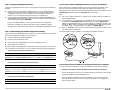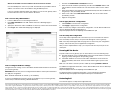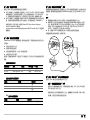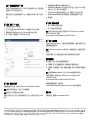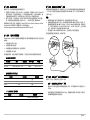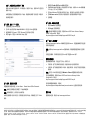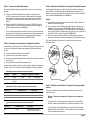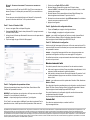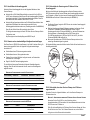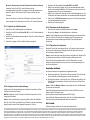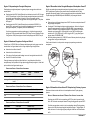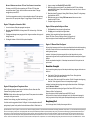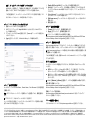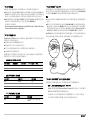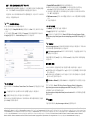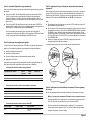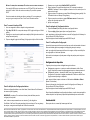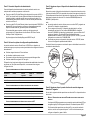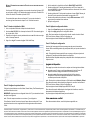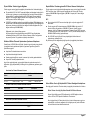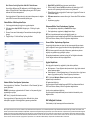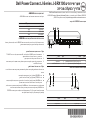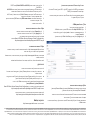Dell PowerConnect J-SRX100 Schnellstartanleitung
- Typ
- Schnellstartanleitung
Seite wird geladen ...
Seite wird geladen ...
Seite wird geladen ...
Seite wird geladen ...
Seite wird geladen ...
Seite wird geladen ...
Seite wird geladen ...
Seite wird geladen ...
Seite wird geladen ...
Seite wird geladen ...
Seite wird geladen ...
Seite wird geladen ...

Dell PowerConnect J-Serie J-SRX100 Services Gateway –
Schnellstart
Lesen Sie die Anweisungen in dieser Schnellstartanleitung, um das Dell PowerConnect
J-Serie J-SRX100-Services-Gateway mit Ihrem Netzwerk zu verbinden. Details finden
Sie im -SRX100 Services Gateway Hardware Guide unter
http://www.support.dell.com/manuals.
(Modellnummer SRX100)
J-SRX100-Services-Gateway – Vorderseite
J-SRX100-Services-Gateway – Rückseite
J-SRX100-Services-Gateway – Modelle
Die folgenden zwei Modelle von J-SRX100-Services-Gateways sind verfügbar:
Anschließen und Konfigurieren des J-SRX100-Services-Gateways
Schützen Sie Ihr Netzwerk, indem Sie das J-SRX100-Services-Gateway gemäß
folgenden Anweisungen anschließen und einrichten. Den Status des Geräts erkennen
Sie am Leuchten der jeweiligen LED an der Vorderseite des Geräts.
Teil 1: Verbinden des Services Gateway mit der Erdung
1. Besorgen Sie ein Erdungskabel – 14 AWG, einadrig, 4 A mit TV14-6R-Kabelschuh
und Vinyl- oder gleichwertiger Isolierung, das von einem Elektriker installiert wird.
2. Schließen Sie das Erdungskabel an einen geeigneten Erdungsanschluss an.
3. Legen Sie den Kabelschuh des Erdungskabels über den Erdungspunkt in der Mitte
der Rückseite des Chassis, und befestigen Sie ihn mit einer M3-Schraube.
Teil 2: Anschließen des Netzkabels am Gerät
Verbinden Sie das Gerät mittels Netzkabel mit einer Stromquelle. Wir empfehlen die
Verwendung eines Überspannungsschutzes. Beachten Sie die folgenden Hinweise:
POWER-LED (grün): Das Gerät ist am Stromnetz angeschlossen.
STATUS-LED (grün): Normaler Betrieb des Geräts.
ALARM-LED (gelb): Der Betrieb des Geräts verläuft ordnungsgemäß, wobei jedoch
unter Umständen ein gelbes Warnlicht aufleuchtet, wenn keine Notfallkonfiguration
eingerichtet wurde. Dabei handelt es sich nicht um einen gefährlichen Zustand.
HINWEIS:
Nach dem Einrichten einer Notfallkonfiguration weist eine gelbe ALARM-LED
auf einen kleineren Alarm hin, wohingegen eine rote ALARM-LED auf ein schwer-
wiegendes Problem im Services-Gateway hindeutet.
HINWEIS:
Das Gerät benötigt nach dem Einschalten zwischen fünf und sieben Minuten
für den Startvorgang. Warten Sie, bis die STATUS-LED grün leuchtet, bevor Sie
fortfahren.
Nr. Beschreibung Nr. Beschreibung
1 Power-Taste 4 USB-Port
2 LEDs (ALARM, POWER, STATUS, HA) 5 Konsolenport
3 Reset Config-Schalter 6 Fast Ethernet-Ports
Beschriftung Beschreibung Beschriftung Beschreibung
1 Sperre für Sicherheitskabel 3 Kabelhalterung
2 Erdungspunkt 4 Eingang für Netzteil
J-SRX
100
Gerät DDR-Speicher
J-SRX100B 512 MB
J-SRX100H 1 GB
J-SRX100S 1 GB
J-SRX100SU 1 GB

Seite 2
Teil 3: Anschließen des Verwaltungsgeräts
Verbinden Sie das Verwaltungsgerät mit einer der folgenden Methoden mit dem
Services-Gateway:
Verbinden Sie ein RJ-45-Kabel (Ethernet-Kabel) von einem der Ports (fe-0/0/1 bis
fe-0/0/7) an der Vorderseite mit dem Ethernet-Port des Verwaltungsgeräts (Workstation
oder Laptop) (siehe Seite 2). Diese Verbindungsmethode wird empfohlen. Wenn Sie
das Gerät auf diese Weise verbinden, fahren Sie mit Teil 4 fort.
Verbinden Sie den Konsolenport mittels eines RJ-45-Kabels Ethernet-Kabel mit dem
mitgelieferten DB-9-Adapter, der wiederum mit dem seriellen Port des
Verwaltungsgeräts verbunden werden muss. (Einstellungen serieller Port: 9600 8-N-1.)
Wenn Sie das Gerät auf diese Weise verbinden, lesen Sie die
CLI-Konfigurationsanweisungen in Branch SRX Series Services Gateways Golden
Configurations unter
http://www.juniper.net/us/en/local/pdf/app-notes/3500153-en.pdf.
Teil 4: Hinweise zu den standardmäßigen Konfigurationseinstellungen
Das PowerConnect J-SRX100-Services-Gateway ist ein Gerät für sicheres Routing, für
dessen ordnungsgemäße Funktion die folgenden Konfigurationseinstellungen
erforderlich sind:
Schnittstellen müssen IP-Adressen zugewiesen werden.
Schnittstellen müssen an Zonen gebunden werden.
Zwischen Zonen müssen Richtlinien konfiguriert werden, um Datenverkehr
zuzulassen bzw. zu verweigern.
Regeln für Quell-NAT müssen festgelegt werden.
Für das Gerät wird beim ersten Einschalten die folgende Standardkonfiguration
festgelegt. Damit Sie das Gerät verwenden können, muss keine Erstkonfiguration
ausgeführt werden.
W
ERKSEITIGE STANDARDEINSTELLUNGEN FüR SCHNITTSTELLEN
WERKSEITIGE STANDARDEINSTELLUNGEN FüR SICHERHEITSRICHTLINIEN
WERKSEITIGE STANDARDEINSTELLUNGEN FüR NAT-REGEL
Teil 5: Sicherstellen der Zuweisung einer IP-Adresse für das
Verwaltungsgerät
Nach dem Anschließen des Verwaltungsgeräts am Services-Gateway weist der
DHCP-Serverprozess für das Services-Gateway dem Verwaltungsgerät automatisch
eine IP-Adresse zu. Stellen Sie sicher, dass das Verwaltungsgerät im Subnetzwerk
192.168.1/24 vom Gerät eine IP-Adresse anfordert (nicht 192.168.1.1).
HINWEIS:
Das Services-Gateway fungiert als DHCP-Server und weist dem Verwaltungsgerät
eine IP-Adresse zu.
Wird dem Verwaltungsgerät keine IP-Adresse zugewiesen, konfigurieren Sie die
IP-Adresse im Subnetzwerk 192.168.1.0/24 manuell. Weisen Sie dem
Verwaltungsgerät nicht die IP-Adresse 192.168.1.1 zu, da diese IP-Adresse dem
Gerät zugewiesen ist. Standardmäßig wird der DHCP-Server auf der
L3-VLAN-Schnittstelle aktiviert, (IRB) vlan.0 (fe-0/0/1 bis fe-0/0/7), die mit der
IP-Adresse 192.168.1.1/24 konfiguriert ist.
Beim ersten Einschalten eines J-SRX100-Services-Gateways wird es mit der
werkseitigen Standardkonfiguration gestartet.
Die folgende Abbildung veranschaulicht die einzelnen Schritte für den Anschluss an eine
Verwaltungsschnittstelle:
Teil 6: Sicherstellen, dass dem Services-Gateway eine IP-Adresse
zugewiesen wird
Verwenden Sie eine der folgenden Methoden, um für das Services-Gateway eine
IP-Adresse abzurufen:
M
ETHODE 1: ABRUFEN EINER DYNAMISCHEN IP-ADRESSE FüR DAS SERVICES-GATEWAY
Verwenden Sie den Port fe-0/0/0, um eine Verbindung mit dem
Internetdienstanbieter (ISP) herzustellen. Der Internetdienstanbieter weist mit dem
DHCP-Prozess eine IP-Adresse zu.
Rufen Sie mit dieser Methode eine IP-Adresse für das Services-Gateway ab, führen
Sie die Schritte in den Teilen 7 bis 10 dieses Dokuments aus, um das Gerät zu
konfigurieren und den Datenverkehr weiterzuleiten.
Portbeschriftung Schnittstelle Sicherheitszone DHCP-Status IP-Adresse
0/0 fe-0/0/0 untrust Client nicht zugewiesen
0/1 bis 0/7 fe-0/0/1 bis fe-0/0/7 trust Server 192.168.1.1/24
Quellzone Zielzone Richtlinienaktion
trust untrust zulassen
trust trust zulassen
untrust trust verweigern
Quellzone Zielzone Richtlinienaktion
trust untrust Quell-NAT zu Schnittstelle mit
untrusten Zonen
Ethernet-Port
Ethernet-Port
RJ-45-Kabel

Änderungen der in diesem Dokument enthaltenen Informationen sind vorbehalten. Alle Rechte vorbehalten. Die Reproduktion dieser Materialien, egal auf welche Weise dies geschieht, ist ohne die schriftliche Genehmigung
von Juniper Networks strikt verboten. In diesem Text verwendete Marken: Dell™, das DELL™-Logo und PowerConnect™ sind Marken von Dell Inc. Juniper Networks® und G33® sind in den Vereinigten Staaten und anderen
Ländern eingetragene Marken von Juniper Networks, Inc. Alle anderen Marken, Dienstleistungsmarken, eingetragenen Marken oder eingetragenen Dienstleistungsmarken sind Eigentum der entsprechenden Besitzer.
Juniper Networks übernimmt keine Haftung für Fehler in diesem Dokument. Juniper Networks behält sich das Recht vor, diese Publikation ohne vorherige Ankündigung zu ändern, zu bearbeiten, zu übertragen oder
anderweitig zu korrigieren. Von Juniper Networks hergestellte Produkte oder Komponenten davon unterliegen möglicherweise einem der folgenden Patente, die sich im Besitz von Juniper Networks befinden oder für Juniper
Networks lizenziert sind: US-Patentnummern: 5,473,599, 5,905,725, 5,909,440, 6,192,051, 6,333,650, 6,359,479, 6,406,312, 6,429,706, 6,459,579, 6,493,347, 6,538,518, 6,538,899, 6,552,918, 6,567,902, 6,578,186 und 6,590,785.
Copyright © 2010, Juniper Networks, Inc. Alle Rechte vorbehalten. Printed in USA. Teilenummer: 530-036265-DE Version 01, Juli 2010.
METHODE 2: ABRUFEN EINER STATISCHEN IP-ADRESSE FüR DAS SERVICES-GATEWAY
Verwenden Sie den Port fe-0/0/0, um eine Verbindung mit dem
Internetdienstanbieter herzustellen. Sie erhalten vom Internetdienstanbieter eine
statische IP-Adresse. Im Rahmen des DHCP-Prozesses erhalten Sie keine
IP-Adresse.
Wenn Sie auf diese Art und Weise eine IP-Adresse für das Services-Gateway
abrufen, befolgen Sie die Anweisungen in den Teilen 7 bis 10 dieses Dokuments.
Teil 7: Zugriff auf die J-Web-Schnittstelle
1. Starten Sie auf dem Verwaltungsgerät einen Webbrowser.
2. Geben Sie in das URL-Adressfeld http://192.168.1.1 ein. Die J-Web-Anmeldeseite
wird geöffnet.
3. Geben Sie den Standardbenutzernamen root ein. Geben Sie in das Feld Password
keinen Wert ein.
4. Klicken Sie auf Log In. Die Seite J-Web Initial Setup wird geöffnet.
Teil 8: Konfigurieren der Grundeinstellungen
Konfigurieren Sie die Grundeinstellungen wie Host Name, Domain Name und Root
Password für das Services-Gateway.
WICHTIG: Konfigurieren Sie die IP-Adresse und das Root Password, bevor Sie die
Konfiguration übernehmen.
HINWEIS:
Alle mit einem Sternchen (*) gekennzeichneten Felder sind Pflichtfelder.
Wenn Sie in Teil 6 mithilfe von Methode 2 eine IP-Adresse für das Services-Gateway
abgerufen haben, nehmen Sie die folgenden Änderungen in J-Web vor:
1. Deaktivieren Sie das Kontrollkästchen Enable DHCP on fe-0/0/0.0.
2. Geben Sie die manuelle IP-Adresse, die Sie vom Internetdienstanbieter erhalten
haben, in das Adressfeld fe-0/0/0.0 ein. Die IP-Adresse muss im Format a.b.c.d/xx
eingegeben werden, wobei xx die Subnetzmaske ist.
3. Geben Sie die IP-Adresse des Gateways im Feld für das Standardgateway ein. Die
IP-Adresse für das Gateway wird ebenfalls vom Internetdienstanbieter bereitgestellt.
4. Geben Sie im Feld DNS name servers Servernamen ein. Die Servernamen werden
vom Internetdienstanbieter bereitgestellt.
5. Übernehmen Sie die Konfiguration.
Teil 9: Übernehmen der Basiskonfiguration
1. Klicken Sie zum Speichern der Basiskonfigurationen auf Commit.
2. Klicken Sie auf Apply, um die Basiskonfiguration zu übernehmen.
HINWEIS:
Wenn Sie Änderungen an der Schnittstellenkonfiguration vornehmen möchten,
finden Sie in Branch SRX Series Services Gateways Golden Configurations unter
http://www.juniper.net/us/en/local/pdf/app-notes/3500153-en.pdf entsprechende
Informationen.
Teil 10: Überprüfen der Konfiguration
Überprüfen Sie unter http://www.support.dell.com, ob Sie mit dem Internet verbunden
sind. Durch diese Verbindung wird sichergestellt, dass Sie Datenverkehr über das
Services-Gateway weiterleiten können.
HINWEIS:
Wenn die Seite http://www.support.dell.com nicht geladen wird, überprüfen Sie
Ihre Konfigurationseinstellungen und ob die Konfiguration übernommen wurde.
Wenn Sie diese Schritte ausgefuhrt haben, konnen Sie Datenverkehr von einem
beliebigen vertrauenswurdigen Port (trust port) an den nicht vertrauenswurdigen Port
(untrust port) weiterleiten.
Ausschalten des Geräts
Das Services-Gateway kann folgendermaßen ausgeschaltet werden:
Normales Herunterfahren – Drücken Sie die Power, und lassen Sie sie sofort wieder
los. Das Gerät fährt das Betriebssystem auf normale Weise herunter.
Sofortiges Herunterfahren – Halten Sie die Power 10 Sekunden lang gedrückt. Das
Gerät wird sofort heruntergefahren. Drücken Sie die Power erneut, um das Gerät
einzuschalten.
HINWEIS:
Wählen Sie Maintain > Reboot, um das System über die J-Web-Schnittstelle
neu zu starten oder anzuhalten.
Zusätzliche Konfigurationsinformationen finden Sie in Branch SRX Series Services
Gateways Golden Configurations unter
http://www.juniper.net/us/en/local/pdf/app-notes/3500153-en.pdf.
Genaue Softwarekonfigurationsinformationen finden Sie in der Softwaredokumentation
unter http://www.juniper.net/techpubs/software/junos-srx/index.html.
Dell – Kontakt
Technischen Support erhalten Sie unter http://www.support.dell.com.
Seite wird geladen ...
Seite wird geladen ...
Seite wird geladen ...
Seite wird geladen ...
Seite wird geladen ...
Seite wird geladen ...
Seite wird geladen ...
Seite wird geladen ...
Seite wird geladen ...
Seite wird geladen ...
Seite wird geladen ...
Seite wird geladen ...
Seite wird geladen ...
Seite wird geladen ...
Seite wird geladen ...
Seite wird geladen ...
Seite wird geladen ...
Seite wird geladen ...
Seite wird geladen ...
Seite wird geladen ...
Seite wird geladen ...
-
 1
1
-
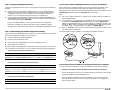 2
2
-
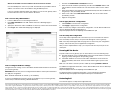 3
3
-
 4
4
-
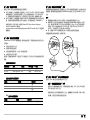 5
5
-
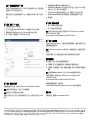 6
6
-
 7
7
-
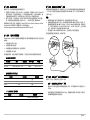 8
8
-
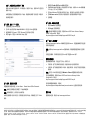 9
9
-
 10
10
-
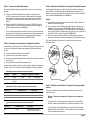 11
11
-
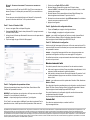 12
12
-
 13
13
-
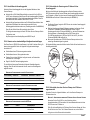 14
14
-
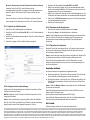 15
15
-
 16
16
-
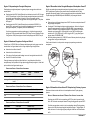 17
17
-
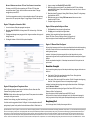 18
18
-
 19
19
-
 20
20
-
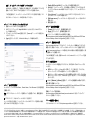 21
21
-
 22
22
-
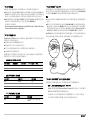 23
23
-
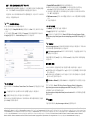 24
24
-
 25
25
-
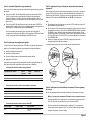 26
26
-
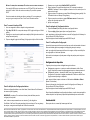 27
27
-
 28
28
-
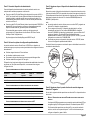 29
29
-
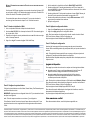 30
30
-
 31
31
-
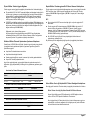 32
32
-
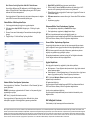 33
33
-
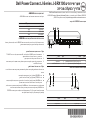 34
34
-
 35
35
-
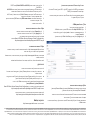 36
36
Dell PowerConnect J-SRX100 Schnellstartanleitung
- Typ
- Schnellstartanleitung
in anderen Sprachen
- English: Dell PowerConnect J-SRX100 Quick start guide
- français: Dell PowerConnect J-SRX100 Guide de démarrage rapide
- español: Dell PowerConnect J-SRX100 Guía de inicio rápido
- português: Dell PowerConnect J-SRX100 Guia rápido
- 日本語: Dell PowerConnect J-SRX100 クイックスタートガイド
- Türkçe: Dell PowerConnect J-SRX100 Hızlı başlangıç Kılavuzu